PostgreSQL_安装使用教程
PostgreSQL安装及配置

PostgreSQL安装及配置PostgreSQL的安装可以有以下几种方式:a).run文件安装b)yum安装c)源码安装一、.run文件安装1、安装文件下载,格式如下:postgresql-9.4.1-3-linux-x64.run将该文件拷贝到linux系统下目录,如/home/zhangwy下2、添加用户组postgresql,用以下命令:#groupadd postgresql3、添加用户组postgresql下的用户postgres,用以下命令:#adduser postgres –g postgresql4、修改postgres用户的密码:#passwd postgres5、切换到.run文件目录下,查看文件权限:#cd /home/zhangwy#ls –l执行.run文件:#./post*.run(貌似只能在root用户下安装)开始安装postgresql:默认安装路径为:/opt/PostgreSQL/9.4数据文件安装目录为:/opt/PostgreSQL/9.4/data安装过程中,系统会默认创建一个superuser(postgres),可以设置密码,这里设置为postgres设置字符编码为709,开始安装:安装完成后,系统中默认已创建好postgres数据库6、配置环境变量修改/etc下的profile文件,增加:export PGHOME=/opt/PostgreSQL/9.4export PATH=$PGHOME/bin:$PATHexport PGDATA=$PGHOME/dataexport LD_LIBRARY_PATH=$PGHOME/lib保存后,执行:#source /etc/profile命令,修改的配置将立即生效。
7、连接到postgres数据库此时表示数据库连接成功。
8、登录到linux的图像界面,可看到postgresql的安装,其中pgAdminIII是它的一个客户端界面,可在客户端进行操作。
PostgreSQL的下载和安装使用步骤
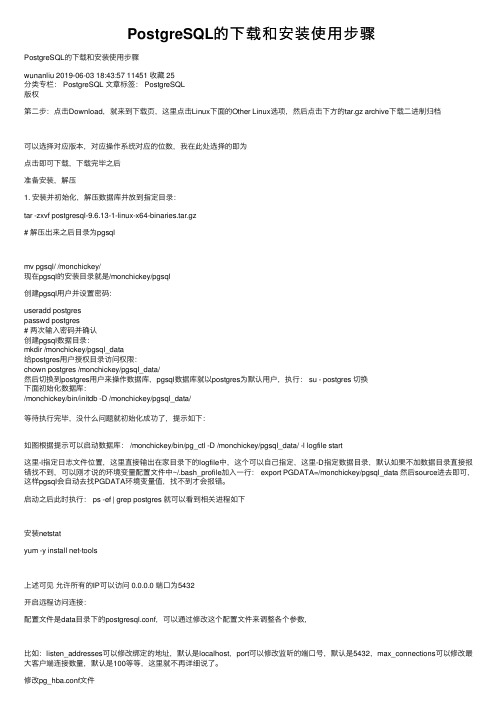
PostgreSQL的下载和安装使⽤步骤PostgreSQL的下载和安装使⽤步骤wunanliu 2019-06-03 18:43:57 11451 收藏 25分类专栏: PostgreSQL ⽂章标签: PostgreSQL版权第⼆步:点击Download,就来到下载页,这⾥点击Linux下⾯的Other Linux选项,然后点击下⽅的tar.gz archive下载⼆进制归档可以选择对应版本,对应操作系统对应的位数,我在此处选择的即为点击即可下载,下载完毕之后准备安装,解压1. 安装并初始化,解压数据库并放到指定⽬录:tar -zxvf postgresql-9.6.13-1-linux-x64-binaries.tar.gz# 解压出来之后⽬录为pgsqlmv pgsql/ /monchickey/现在pgsql的安装⽬录就是/monchickey/pgsql创建pgsql⽤户并设置密码:useradd postgrespasswd postgres# 两次输⼊密码并确认创建pgsql数据⽬录:mkdir /monchickey/pgsql_data给postgres⽤户授权⽬录访问权限:chown postgres /monchickey/pgsql_data/然后切换到postgres⽤户来操作数据库,pgsql数据库就以postgres为默认⽤户,执⾏: su - postgres 切换下⾯初始化数据库:/monchickey/bin/initdb -D /monchickey/pgsql_data/等待执⾏完毕,没什么问题就初始化成功了,提⽰如下:如图根据提⽰可以启动数据库: /monchickey/bin/pg_ctl -D /monchickey/pgsql_data/ -l logfile start这⾥-l指定⽇志⽂件位置,这⾥直接输出在家⽬录下的logfile中,这个可以⾃⼰指定,这⾥-D指定数据⽬录,默认如果不加数据⽬录直接报错找不到,可以刚才说的环境变量配置⽂件中~/.bash_profile加⼊⼀⾏: export PGDATA=/monchickey/pgsql_data 然后source进去即可,这样pgsql会⾃动去找PGDATA环境变量值,找不到才会报错。
postgresql 实例

postgresql 实例PostgreSQL是一种开源的关系型数据库系统,它的设计目标是为了提供高度稳定、可靠、可扩展的数据存储和访问解决方案。
在本文中,我们将分步骤介绍如何创建和配置PostgreSQL实例。
第一步:安装PostgreSQL首先,需要在计算机上安装PostgreSQL软件。
可以在其官方网站上下载最新版本的PostgreSQL,并按照其安装指南进行安装。
在安装过程中要格外注意选择安装的组件,例如选择安装服务、安装位置等。
第二步:创建数据库在安装PostgreSQL后,需要使用该软件来创建数据库。
首先需要启动postgres服务,使用以下命令:```pg_ctl start```随后使用以下命令进入PostgreSQL交互模式:```psql```然后创建一个新的数据库,并将其命名为“mydatabase”:```CREATE DATABASE mydatabase;```第三步:创建用户要访问该数据库,需要创建用户并为其授权。
可以使用以下命令创建新用户“myuser”并为其指定密码:```CREATE USER myuser WITH PASSWORD 'mypassword';```然后,将该用户赋予访问“mydatabase”数据库的权限:```GRANT ALL PRIVILEGES ON DATABASE mydatabase TO myuser;```第四步:配置连接在创建了数据库和用户后,需要配置连接到该实例的客户端应用程序。
这可以通过修改PostgreSQL配置文件pg_hba.conf和postgresql.conf来完成。
在pg_hba.conf中添加以下行,以允许myuser在localhost上连接到数据库:```host mydatabase myuser 127.0.0.1/32 md5```在postgresql.conf中,将以下配置项的值设置为所需的值:```listen_addresses = 'localhost'port = 5432```第五步:重启服务在完成所有配置后,需要重启postgres服务以使其生效:```pg_ctl restart```现在,就可以使用任何支持PostgreSQL的客户端应用程序来连接到此实例了。
PostgreSQL安装指南

SUSE PostgreSQL下载地址:/packages/postgres-9.2.4-1.x86_64.openscg.rpm其他的版本可以到这个地址选择:/se/postgresql/packages.jsp 这个RPM版本我也没装过,不知道安装完毕之后是否需要手工添加用户,下面是手工添加账号的命令adduser postgres然后将postgres用户的密码改为123456,也可以是其他的密码,但是需要更改SCG WEB App 的配置文件(位置在应用程序的安装目录下的WEB-INF\classes\db.conf文件),编辑这个文件,将里面db.pass=xx改为你指定的密码即可。
估计这个rpm版本安装完毕之后会自动已service的形式运行,重启系统之后,用如下命令测试su - postgres/usr/local/pgsql/bin/createdb scgdb 注释:创建scgdb数据库/usr/local/pgsql/bin/psql scgdb 注释:连接到scgdb,输入密码之后会进入psql的控制台将附件的内容粘贴到控制台运行,即创建所需的数据表\q退出psql的控制台这样就可以启动SCG web app了。
PostgreSQL源码编译方式安装:下载源码:/pub/source/v8.4.17/postgresql-8.4.17.tar.gz解压这个文件./configuregmakesugmake installadduser postgresmkdir /usr/local/pgsql/datachown postgres /usr/local/pgsql/datasu - postgres/usr/local/pgsql/bin/initdb -D /usr/local/pgsql/data/usr/local/pgsql/bin/postgres -D /usr/local/pgsql/data >logfile2>&1 &/usr/local/pgsql/bin/createdb scgdb/usr/local/pgsql/bin/psql scgdb然后在控制台上将附件中的文件内容粘贴进去即可\q 退出psql的控制台以服务的形式启动这个程序,看系统的runlevel是多少,默认可能是3在/etc/rc3.d/编辑一个SXXXPostgresql的文件,文件内容如下即可su - postgres/usr/local/pgsql/bin/postgres -D /usr/local/pgsql/data >logfile2>&1 &附录:将下面的内容粘贴到psql的控制台即可。
MacOS上安装PostgreSQL的教程

MacOS上安装PostgreSQL的教程容我开头啰嗦⼀下。
⼀直以来,我和 MySQL 这位久经考验的⽼朋友合作愉快。
但⾃从了解了⼀点 PostgreSQL 后, 对其丰富的功能特性就⼗分着迷。
⽐如字段类型原⽣⽀持 json, xml 和 array。
跟 MySQL ⽐起来,感觉 PostgreSQL 更⾼级⼀些。
安装brewcd /usr/localsudo mkdir homebrewcurl -L https:///mxcl/homebrew/tarball/master | sudo tar xz --strip 1 -C homebrewcd homebrew/bin./brew -vfile brewcat brew | moresudo ./brew update如果“brew update”命令执⾏出错,请确保⽂件夹/usr/local的所有者权限是你本⼈⽽不是root:sudo chown $USER /usr/localbrew updat在".bash_profile"中更新路径配置(如果~下没有⽂件".bash_profile" 请执⾏: touch '.bash_profile' )vim '.bash_profile'加⼊export PATH=$PATH:/usr/local/homebrew/bin之后可以直接执⾏brew(不⽤./brew)如果有了Git可以这样安装(未测试)git clone https:///mxcl/homebrew.gitcd homebrew/bincd homebrew/bin./brew -v安装测试./brew install wget./brew uninstall wget./brew searc /apache*/安装PostgreSQL使⽤ brew ⼀句搞定。
PostgreSQL9.3:在windows(包括win7)下的安装与正确配置
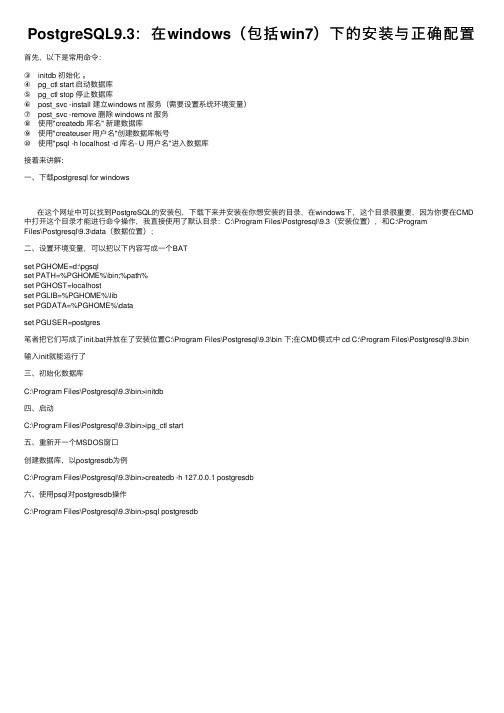
PostgreSQL9.3:在windows(包括win7)下的安装与正确配置⾸先,以下是常⽤命令:③ initdb 初始化。
④ pg_ctl start 启动数据库⑤ pg_ctl stop 停⽌数据库⑥ post_svc -install 建⽴windows nt 服务(需要设置系统环境变量)⑦ post_svc -remove 删除 windows nt 服务⑧ 使⽤"createdb 库名" 新建数据库⑨ 使⽤"createuser ⽤户名"创建数据库帐号⑩ 使⽤"psql -h localhost -d 库名- U ⽤户名"进⼊数据库接着来讲解:⼀、下载postgresql for windows在这个⽹址中可以找到PostgreSQL的安装包,下载下来并安装在你想安装的⽬录,在windows下,这个⽬录很重要,因为你要在CMD 中打开这个⽬录才能进⾏命令操作,我直接使⽤了默认⽬录:C:\Program Files\Postgresql\9.3(安装位置),和C:\ProgramFiles\Postgresql\9.3\data(数据位置);⼆、设置环境变量,可以把以下内容写成⼀个BATset PGHOME=d:\pgsqlset PATH=%PGHOME%\bin;%path%set PGHOST=localhostset PGLIB=%PGHOME%\libset PGDATA=%PGHOME%\dataset PGUSER=postgres笔者把它们写成了init.bat并放在了安装位置C:\Program Files\Postgresql\9.3\bin 下;在CMD模式中 cd C:\Program Files\Postgresql\9.3\bin 输⼊init就能运⾏了三、初始化数据库C:\Program Files\Postgresql\9.3\bin>initdb四、启动C:\Program Files\Postgresql\9.3\bin>ipg_ctl start五、重新开⼀个MSDOS窗⼝创建数据库,以postgresdb为例C:\Program Files\Postgresql\9.3\bin>createdb -h 127.0.0.1 postgresdb六、使⽤psql对postgresdb操作C:\Program Files\Postgresql\9.3\bin>psql postgresdb。
PostGreSQL数据库安装配置说明

PostGreSQL数据库安装配置说明windows 10 x64 pro 1703安装postgresql-9.6.3-2-windows-x64.exe数据库,步骤如下:第⼀:下载数据库安装程序,下载地址为:第⼆:下载完毕之后双击执⾏安装程序,如下图所⽰:点击Next进⼊下⼀步,如下图所⽰:更改安装路径为,D:\Development\PostgreSQL\PostgreSQL\9.6,并点击Next进⼊下⼀步,如下图所⽰:这⼀步不做更改,采⽤默认路径,点击Next进⼊下⼀步,如下图所⽰:输⼊密码,111111,如下图所⽰:点击Next进⼊下⼀步,如下图所⽰:端⼝号采⽤默认,即5432端⼝,点击Next进⼊下⼀步,图下图所⽰:选择语⾔,这⾥选择简体中⽂,如下图所⽰:注:针对12.2版本,locale在安装的时候选择C,选择简中会安装失败,安装成功后,可以将data⽂件夹删除,重新创建data⽂件夹,赋权,然后执⾏命令⾏: initdb -D ******\data --locale=zh_CN -E UTF-8 -U postgres -W,然后根据提⽰进⾏相关配置⽂件修改即可。
点击Next进⼊下⼀步,如下图所⽰:准备安装,点击Next进⼊下⼀步,如下图所⽰:因为要修改注册表,所以如果开启了杀毒软件的话,会弹出警告,同意修改即可,之后如下图所⽰:上图的勾选默认是不选中的,我这⾥选中,然后点击Finish进⼊下⼀步,如下图所⽰:选择PostgreSQL 9.6(x64) on port 5432,点击下⼀步,如下图所⽰:因为并不需要,所以没有选择任何⼀项,点击取消即可。
什么时候需要了,可以通过开始菜单中的快捷⽅式继续安装。
转载请注明出处,未经许可请勿私⾃添加⽔印,否则有权追究法律责任。
⽤爬⾍的家伙们,不许私⾃加⽔印,必须注明出处,否则依旧有权追究法律责任。
PostgresSQL数据库安装及操作

PostgresSQL数据库安装及操作PostgreSQL介绍PostgreSQL是⼀个功能强⼤的开源对象关系数据库管理系统(ORDBMS)。
⽤于安全地存储数据; ⽀持最佳做法,并允许在处理请求时检索它们。
PostgreSQL(也称为Post-gress-Q-L)由PostgreSQL全球开发集团(全球志愿者团队)开发。
它不受任何公司或其他私⼈实体控制。
它是开源的,其源代码是免费提供的。
PostgreSQL是跨平台的,可以在许多操作系统上运⾏,如Linux,FreeBSD,OS X,Solaris和Microsoft Windows等。
PostgreSQL的特点PostgreSQL的特点如下 -PostgreSQL可在所有主要操作系统(即Linux,UNIX(AIX,BSD,HP-UX,SGI IRIX,Mac OS X,Solaris,Tru64)和Windows等)上运⾏。
PostgreSQL⽀持⽂本,图像,声⾳和视频,并包括⽤于C/C++,Java,Perl,Python,Ruby,Tcl和开放数据库连接(ODBC)的编程接⼝。
PostgreSQL⽀持SQL的许多功能,例如复杂SQL查询,SQL⼦选择,外键,触发器,视图,事务,多进程并发控制(MVCC),流式复制(9.0),热备(9.0))。
在PostgreSQL中,表可以设置为从“⽗”表继承其特征。
可以安装多个扩展以向PostgreSQL添加附加功能。
PostgreSQL⼯具有⼀些开放源码以及付费⼯具可⽤作PostgreSQL的前端⼯具。
这⾥列出⼏个被⼴泛使⽤的⼯具:1. psql:它是⼀个命令⾏⼯具,也是管理PostgreSQL的主要⼯具。
pgAdmin是PostgreSQL的免费开源图形⽤户界⾯管理⼯具。
2. phpPgAdmin:它是⽤PHP编写的PostgreSQL的基于Web的管理⼯具。
它基于phpMyAdmin⼯具管理MySQL功能来开发。
